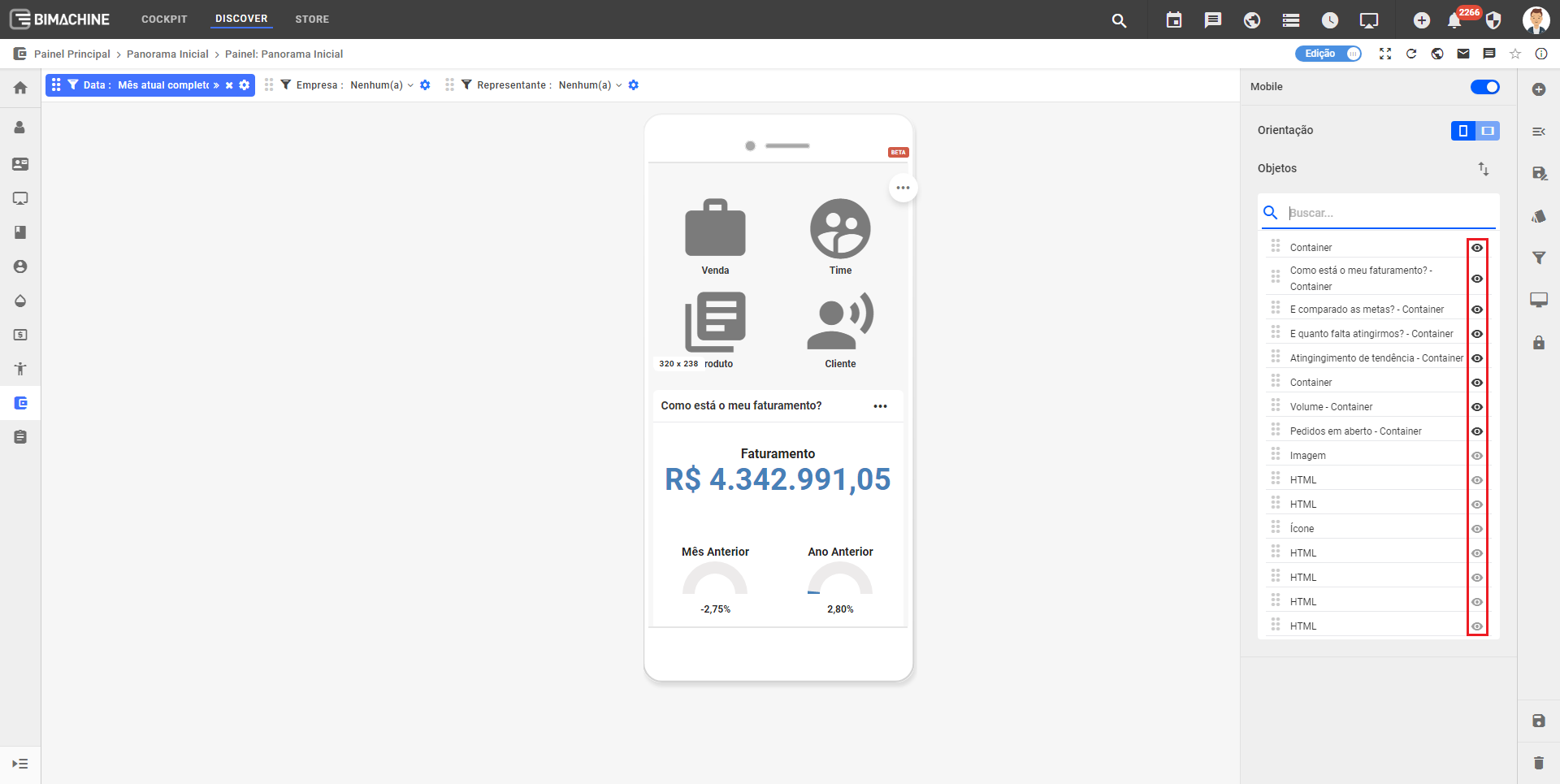El diseñador móvil le permite configurar un panel de control para una mejor visualización en su dispositivo móvil.
Utilización del diseñador móvil
En el modo Discover con el indicador de Editar activado, localice el icono "Ver formato móvil".
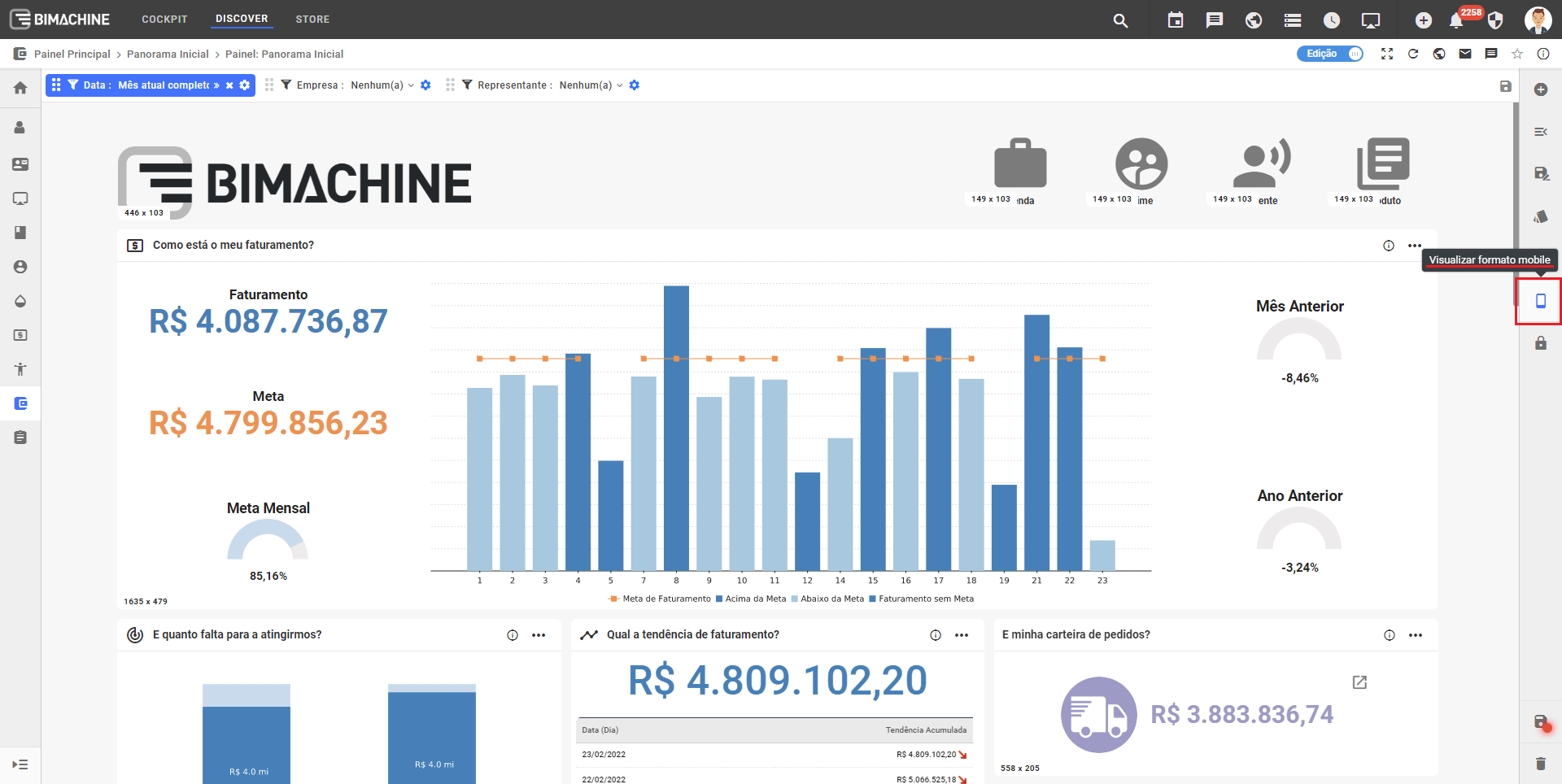
Si la visualización móvil está desactivada en el objeto, puede activarla haciendo clic en el botón siguiente
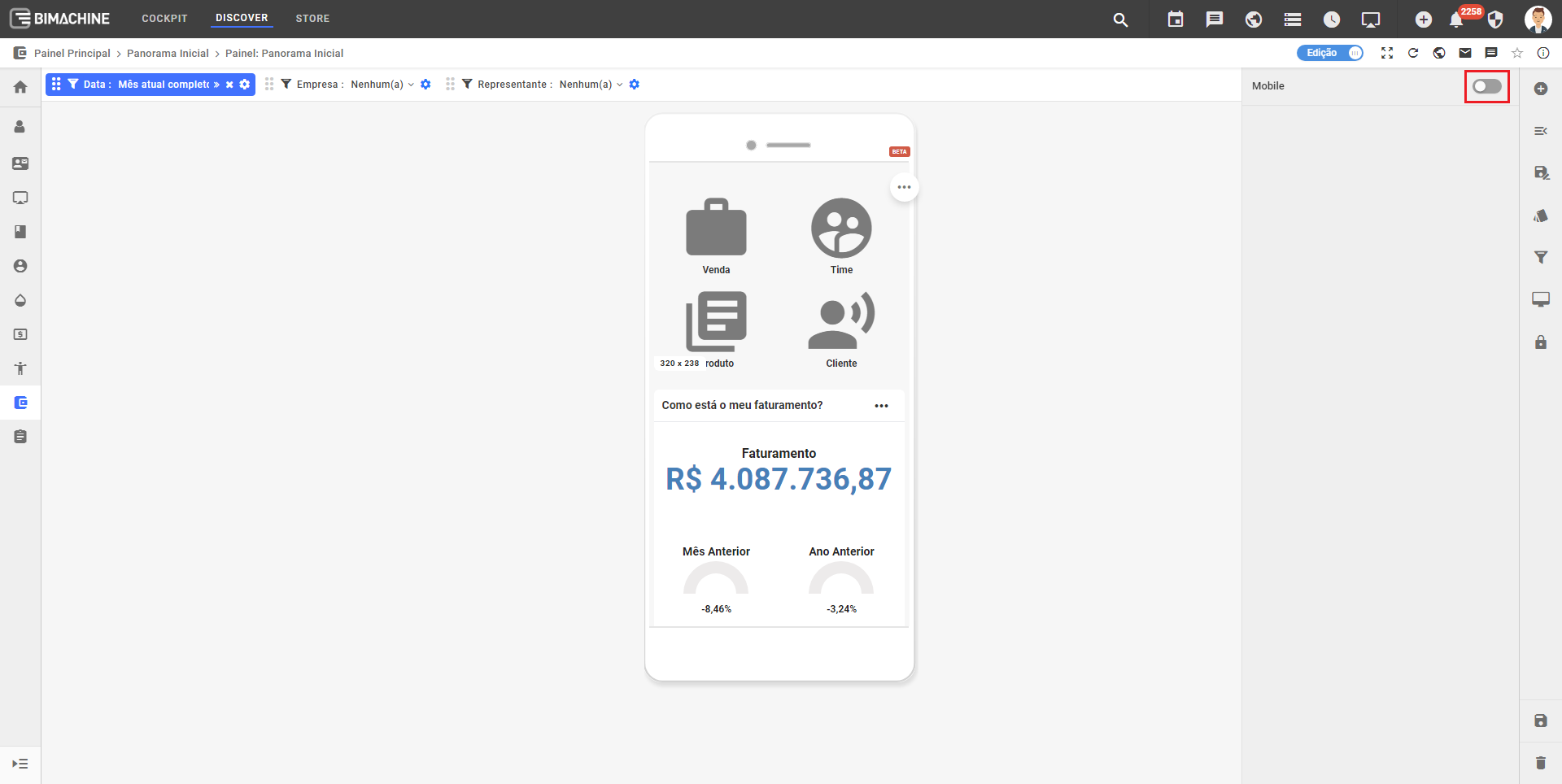
Al activar el visualizador móvil, se mostrarán algunas opciones:




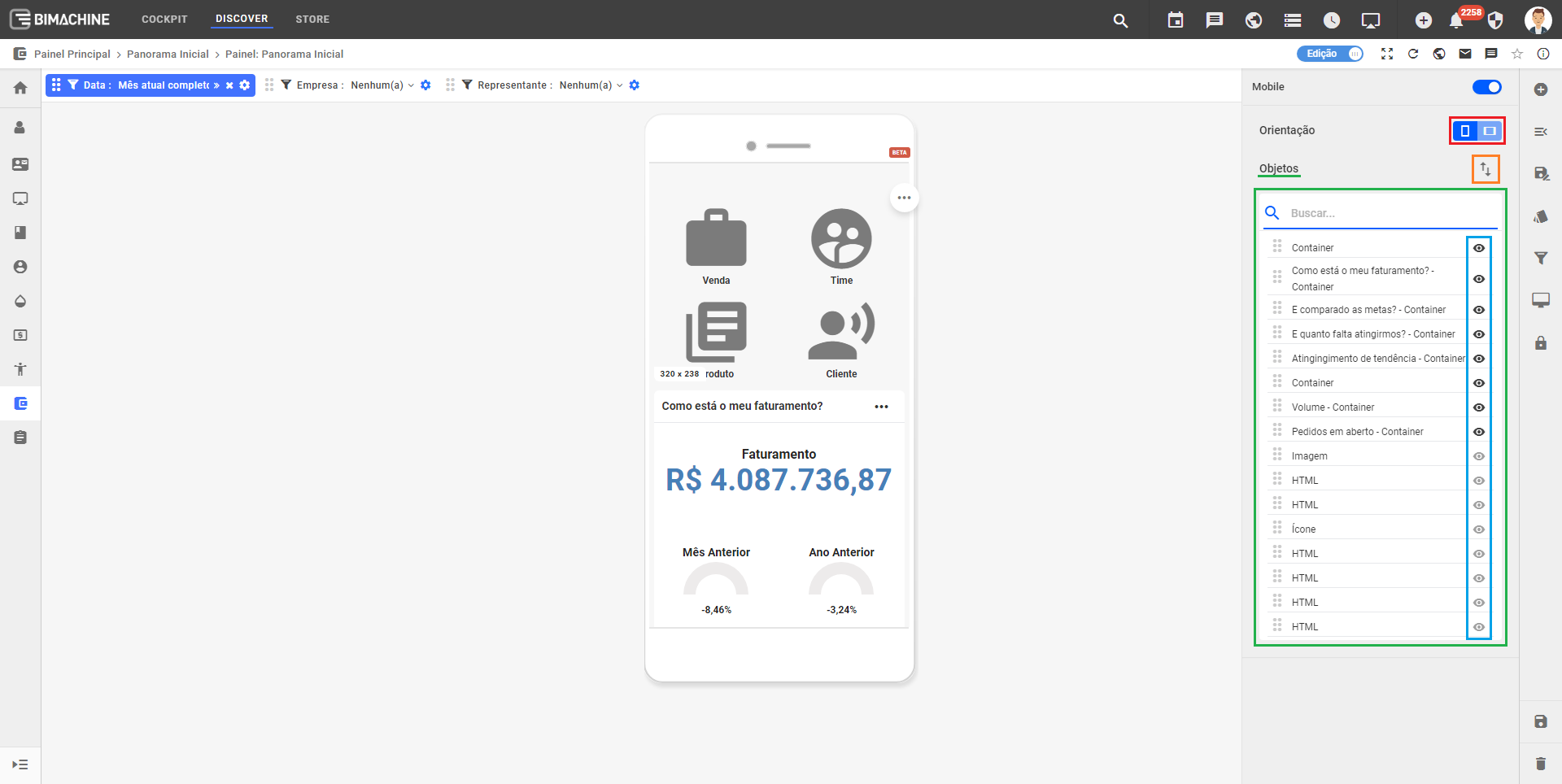
Aquí hemos seleccionado la orientación horizontal:
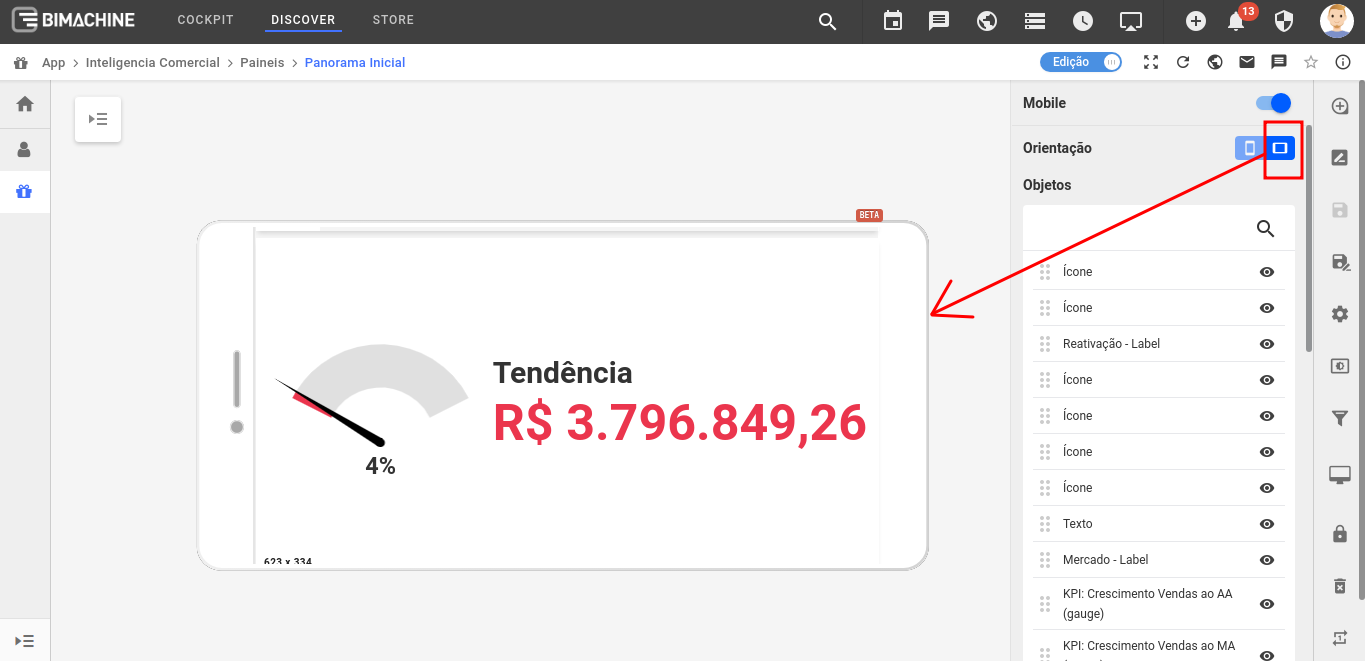
No te preocupes, si ya has configurado tu dashboard en modo vertical, se redimensionará automáticamente cuando cambies la orientación de tu dispositivo móvil a horizontal.
Una vez que configure el diseñador horizontalmente y guarde el tablero, se respetará la configuración móvil.
Si aún no has configurado el diseñador de móviles en horizontal, verás el siguiente mensaje:
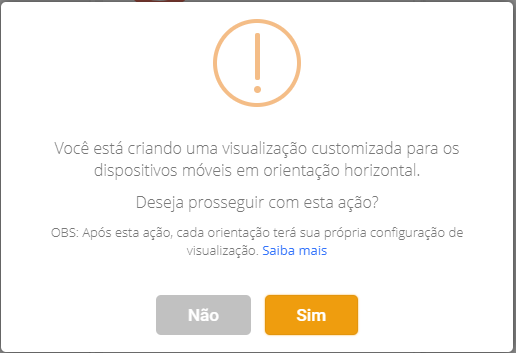
Movendo objetos
Para mover objetos en el diseñador móvil, tenemos dos opciones. Muévelos a través del menú lateral de objetos o a través de la propia pantalla de vista previa, igual que en la edición de dashboards web.
Para mover un objeto a través del menú lateral, basta con hacer clic y arrastrar el icono que se muestra en la imagen siguiente:
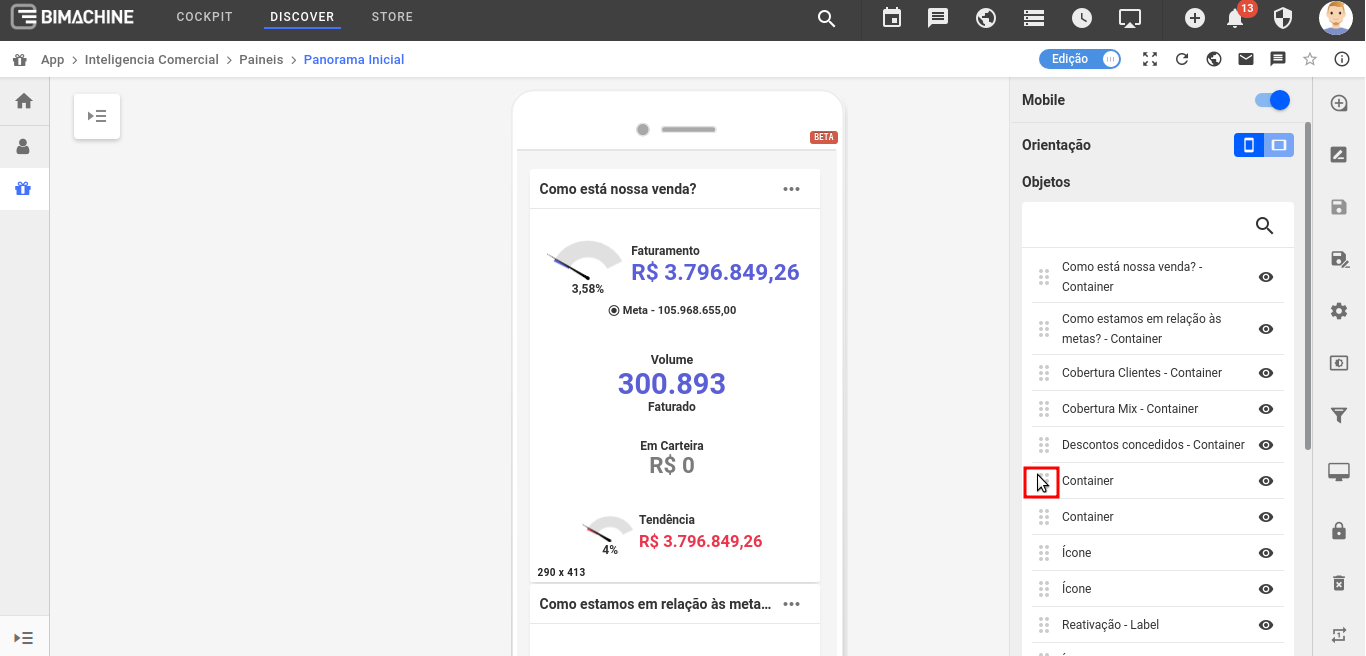
Si su contenedor tiene un título, podrá identificarlo fácilmente en el diseñador como mostramos abajo, pues el título se mostrará en el listado del diseñador, aunque no se muestre en el tablero.
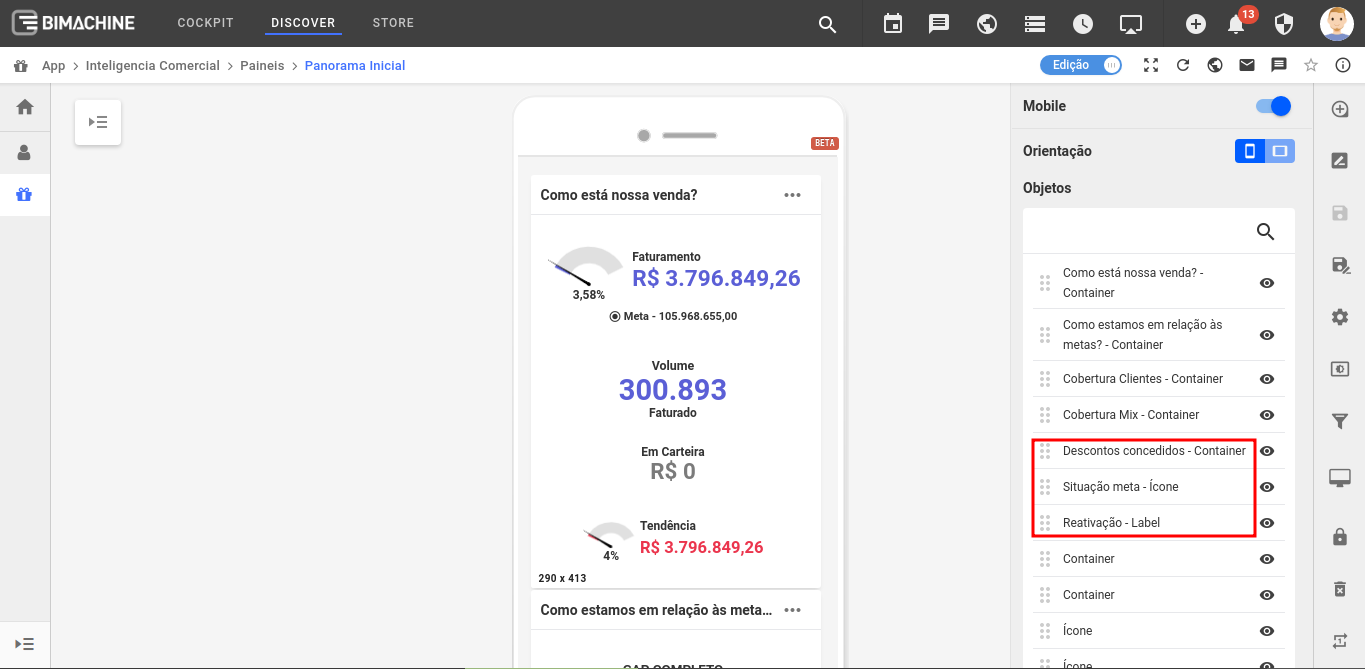
Ocultando objetos
Para ocultar un objeto en los dispositivos móviles, busque el icono "Activar/Desactivar".